前回に引き続き、
ATEM Mini Proを使ったリモートプロダクション的な事、
これについて考えていきたいと思います。
今回の検討項目は、リモートコントロールとインターネット回線という点です。
まずは、ポケシネとそれに装着したレンズをATEMソフトウェアコントロールで触るテストをしてみました。
ATEMソフトウェアコントロールで触るテスト
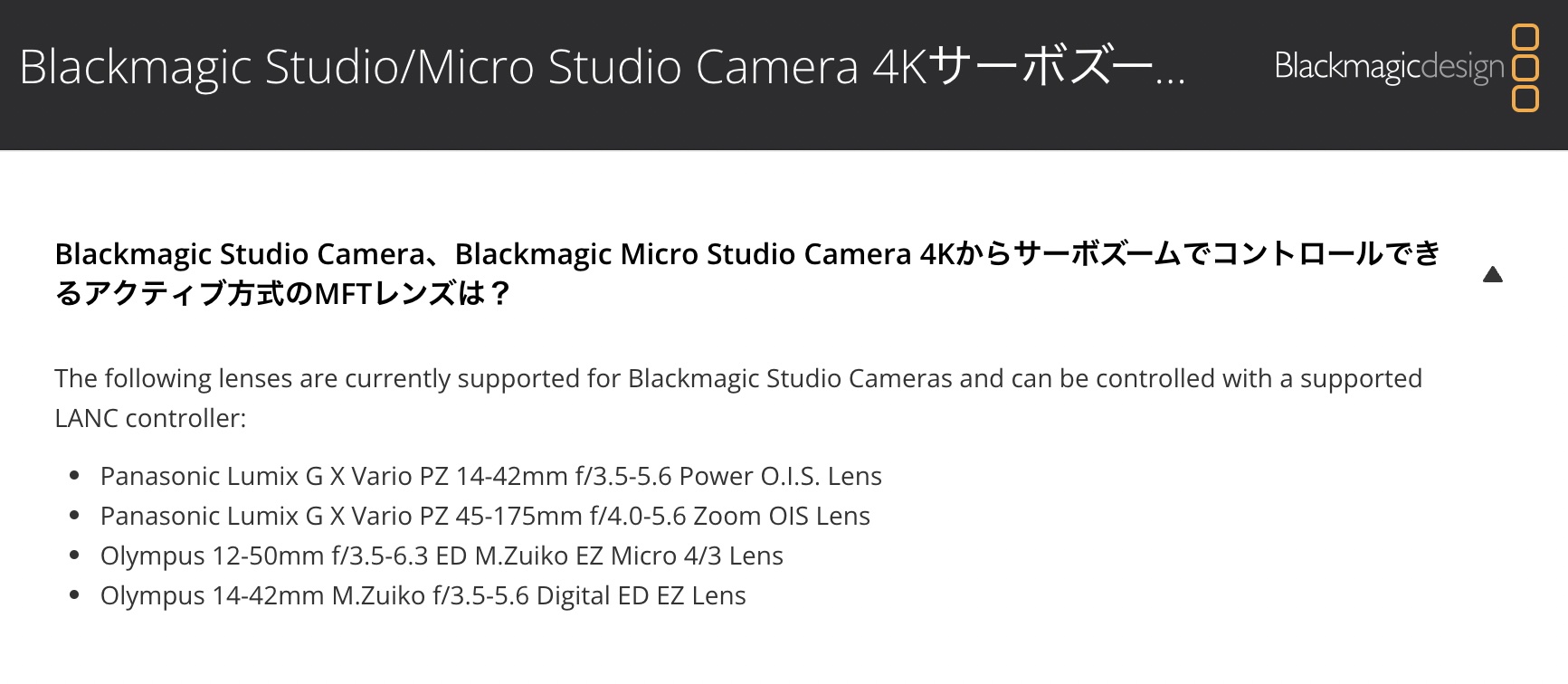
ATEMから操作可能なMFTレンズ
参考:メーカーのマニュアル
https://www.blackmagicdesign.com/jp/products/blackmagicstudiocamera/techspecs/W-CST-05
パワーズームレンズ
Olympus 12-50mm f/3.5-6.3 ED M.Zuiko EZ Micro 4/3 レンズ
Panasonic Lumix G X Vario PZ 45-175mm f/4.0-5.6 Zoom OIS レンズ
パンケーキパワーズームレンズ
Olympus 14-42mm M.Zuiko f/3.5-5.6 Digital ED EZ レンズ
Panasonic Lumix G X Vario PZ 14-42mm f/3.5-5.6 Power O.I.S. レンズ
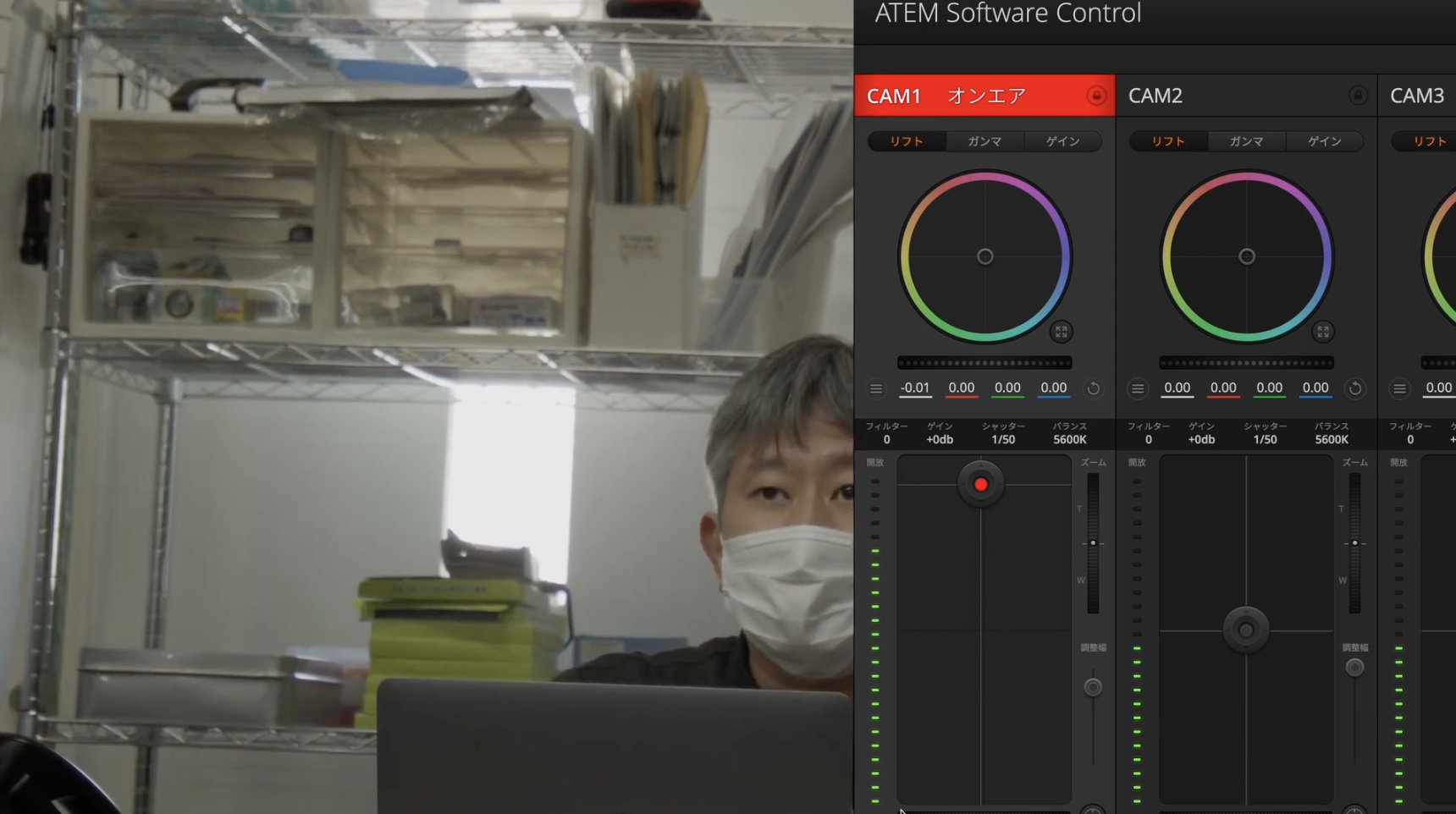
寄ってみたり
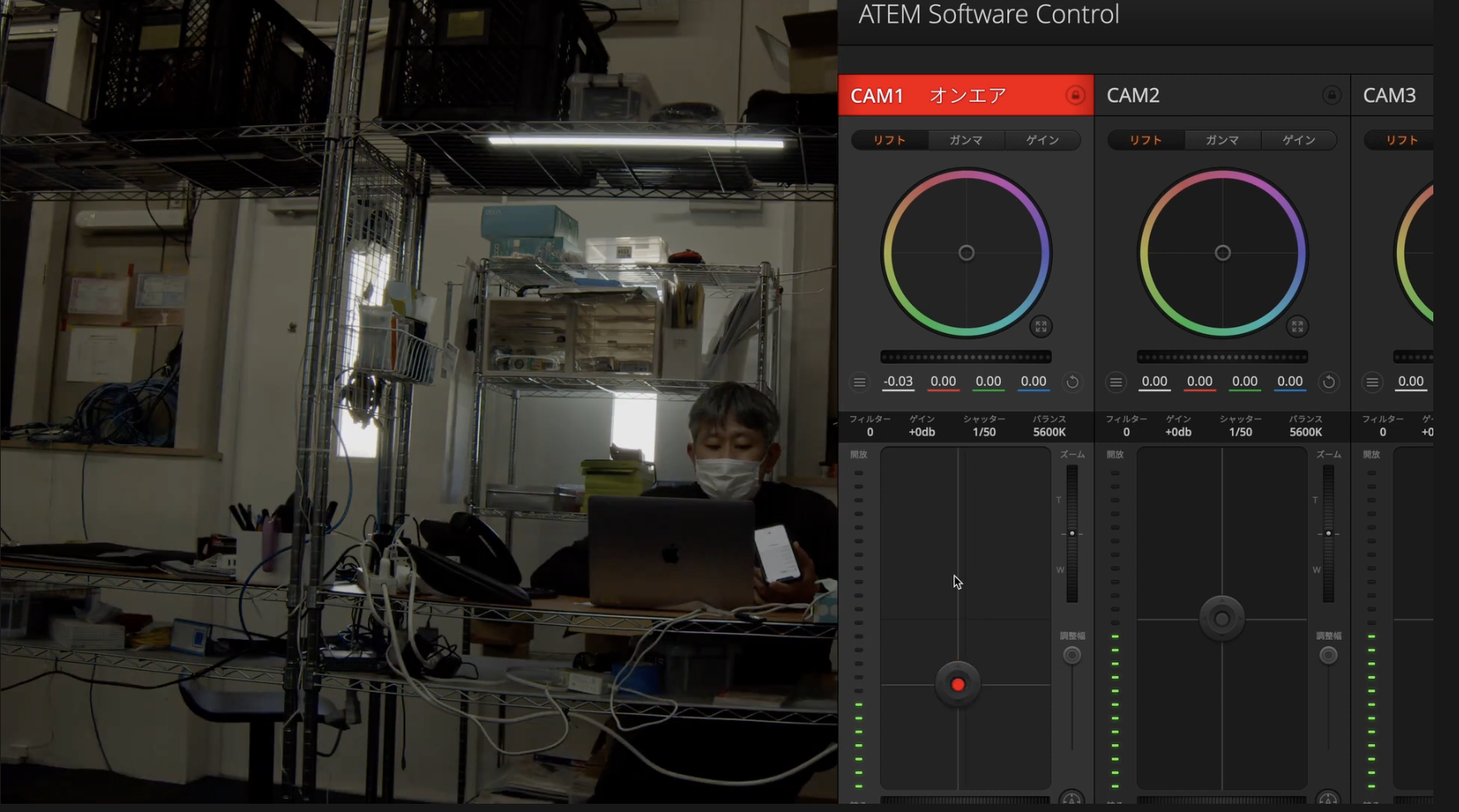
引いてみたり
というわけで、こちらは、マニュアル通り問題なく、ピント、明るさ、ズームの調整ができました。ATEM ソフトウェアコントロールにアクセスできれば、遠隔でもこういった調整はできそうです。
(結局ポケシネは使いませんでしたが)
リモートでATEMソフトウェアコントロールを触る
さて、遠隔地にあるATEMソフトウェアコントロールにアクセスできれば、なんとかなりそう、ということがわかったので、遠隔操作の方法を考えてみます。
Windows10には、Windows10クイックアシストというリモートアクセスのためのツールがあります。こちらを使って、操作してみましょう。
参考:リモート接続で PC の問題を解決する
https://bit.ly/3qHPiSy
また、インターネット回線は、Peplink UBR を使ってみます。
リモート操作のイメージはこんな感じです。
遠隔地からPeplink経由で、操作用のPCを入り、ATEMソフトウェアコントロールを触ります。

リモート操作のイメージ
検証結果はこんな感じ。
PCの中にPCの画面が表示されるので、細かな操作は厳しめですが、操作できないこともない、という感じですね。
というわけで、厳しめながらも、遠隔操作の目処がつきました。
次は実戦で試してみたいと思います。
関連
ATEM Mini Pro をつかってリモートプロダクション的なことを試す。
#01 はじめに
#02 カメラの検討
#03 遠隔操作の検討
#04 試してみた。


コメントを残す